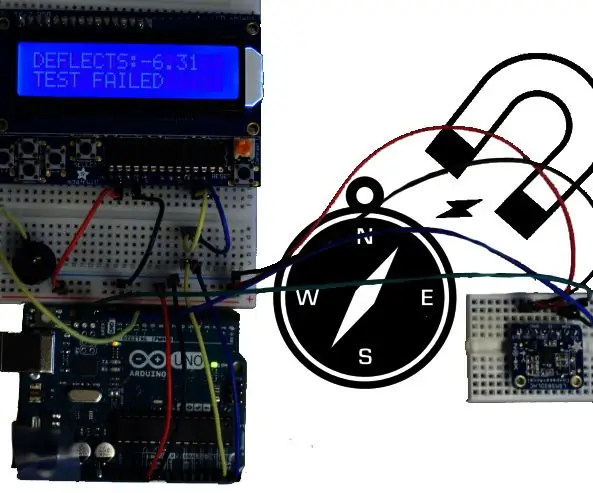
Índice:
- Autor John Day [email protected].
- Public 2024-01-30 11:37.
- Última modificação 2025-01-23 15:03.
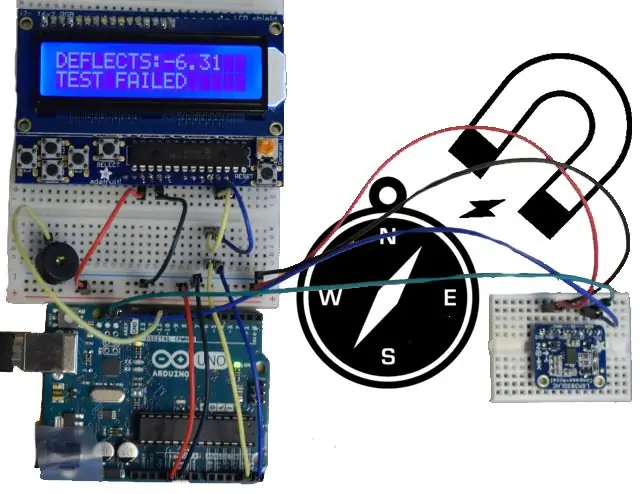

Ímãs fortes podem ser enviados em um avião? Enviamos muitos ímãs e existem certos regulamentos para o envio de material magnético, especialmente em aviões. Neste artigo, exploramos como você pode fazer seu próprio miligaussímetro para remessas aéreas de materiais magnéticos, para garantir que sua remessa esteja em conformidade com todos os regulamentos de remessa! Este dispositivo pode detectar campos magnéticos muito pequenos, o que pode ser divertido / útil em outras aplicações também.
Para obter algumas informações úteis sobre o assunto, consulte este artigo - ele fornecerá uma boa introdução sobre por que precisamos deste dispositivo!
Suprimentos
Arduino
Acelerômetro de eixo triplo + magnetômetro
Campainha
Quadro de exposição
Pranchas de pão e fios
Etapa 1: montar as peças




Reúna todos os componentes! A tela que usamos vem com vários componentes que precisam ser soldados à placa. Siga as instruções que vêm com o pacote!
Usamos placas de ensaio para conectar o Arduino, o sensor e a tela, mas você também pode conectá-los com fio!
Além disso, certifique-se de verificar o diagrama de fiação que incluímos.
Conecte a alimentação e o aterramento do Arduino ao sensor e à tela.
Dois fios do Arduino para o sensor permitem a comunicação serial e dois fios do Arduino para exibir fazem o mesmo.
Adicionamos uma campainha que soaria se o campo fosse muito forte para nossas diretrizes.
Etapa 2: conecte ao computador para obter o código
Em seguida, precisamos programar o Arduino. Aqui está um link para o código do dispositivo. Salve o código como um arquivo de texto.
Você pode encontrar alguns Instructables impressionantes sobre como instalar / configurar um Arduino, mas aqui está uma breve sinopse do que fizemos:
Conecte o Arduino ao computador e baixe o software Arduino
Abra o programa Arduino
Abra o arquivo (esboço) que deseja carregar - os programas do Arduino são chamados de esboços. Carregue o arquivo de texto salvo (link acima)
Vá para o menu de esboço e clique em "Verificar / Compilar". Isso verificará se há algum problema.
Vá para o menu de esboço e clique em "Upload".
Viola, o código deve estar no Arduino e pronto para calibrar (próxima etapa).
Etapa 3: Calibração




Aplique energia ao dispositivo. Acabamos de conectá-lo a um laptop no vídeo, mas você poderia muito bem alimentá-lo com baterias.
Durante os primeiros 15-20 segundos após ligar, precisamos fazer uma calibração. Esses sensores não são perfeitos, então precisamos "zerar". Mantendo o dispositivo plano em uma superfície horizontal, gire-o 360 graus neste tempo para concluir a calibração.
Assim que a calibração estiver concluída, o display deve indicar a direção que a seta X (na placa do sensor) está apontando, como um número de 0 a 359. Gire o sensor até apontar para o norte (uma leitura "zero").
Pressione o botão SELECIONAR para zerar no cabeçalho. Às vezes ajuda fazer isso mais de uma vez. Agora, contanto que a leitura zerada não varie, você pode medir ímãs. Se ele derrapar um pouco sem nenhum ímã por perto, você pode zerar novamente.
Etapa 4: Teste



Depois de zerar o sensor, teste-o colocando um ímã forte nas proximidades!
Coloque o ímã / remessa a 7 pés de distância para o leste ou oeste do sensor e gire-o lentamente. Se o Arduino detectar uma mudança na direção da bússola de mais de 2 graus, ele deve emitir um bipe. indicando que o ímã é muito forte para ser enviado por via aérea. O visor também nos diz que falha!
Tivemos que fazer isso do lado de fora, porque nosso prédio está cheio de ímãs fortes que poderiam atrapalhar a calibração do sensor!
Recomendado:
Caneta magnética DIY / suporte de caneta no cartão SD para laptop: 9 etapas

Porta-caneta magnética / estilete DIY no cartão SD para laptop: comecei a pensar neste projeto quando comprei um novo Dell XPS 15 para a escola este ano. Eu queria uma caneta para acompanhar meu novo laptop com tela sensível ao toque, a fim de fazer anotações na tela e marcar powerpoints durante a aula, então eu comprei
Moldura LED RGB para geladeira magnética: 8 etapas (com imagens)

Moldura LED RGB Magnetic Fridge: Com este projeto, suas fotos, ímãs de geladeira ou o que você quiser podem brilhar na sua geladeira na escuridão. É um projeto DIY muito fácil e não caro que gosta muito dos meus filhos, então eu quero compartilhar com você. eu espero que você goste
Terceira mão magnética: 3 etapas

Terceira mão magnética: segure rápida e facilmente os componentes para soldar usando essas terceira mão magnética. É fácil de fazer e torna a soldagem muito mais fácil também. As linhas flexíveis permitem que você segure qualquer componente de tamanho e em ângulo
Tutorial: Como fazer alarme de porta usando alarme de sensor de chave magnética MC-18: 3 etapas

Tutorial: Como fazer alarme de porta usando alarme de sensor de chave magnética MC-18: Oi pessoal, vou fazer um tutorial sobre o alarme de sensor de chave magnética MC-18 que opera no modo normalmente fechado. Mas primeiro, deixe-me explicar a vocês em suma, o que significa normalmente perto. Existem dois tipos de modo, normalmente aberto e normalmente fechado
Decodificador de tarja magnética Arduino: 4 etapas (com imagens)

Decodificador de tarja magnética Arduino: este instrutível mostra como usar alguns códigos disponíveis gratuitamente, um arduino e um leitor de tarja magnética padrão para digitalizar e exibir os dados armazenados em cartões de tarja magnética, como cartões de crédito, carteiras de estudante, etc. poste isso depois
